Instalasi windows Vista :
A. spesifikasi yang harus diperhatikan sebelum memulai instalasi windows vista :
Vista Home Basic Vista Home Basic
Processor: 1GHz (32 or 64 bit) Processor: 1GHz (32 atau 64 bit)
System Memory (RAM): 512MB Sistem Memori (RAM): 512MB
Hard Drive: 20GB with 15GB available for Vista Hard Drive: 20GB dengan 15GB tersedia untuk Vista
Video Card: 32MB Memory and DirectX 9 Support Video Card: 32MB Memory dan DirectX 9 Support
DVD-ROM Drive DVD-ROM Drive
Vista Home Premium, Business, or Ultimate Vista Home Premium, Business, atau Ultimate
Processor: 1GHz (32 or 64 bit) Processor: 1GHz (32 atau 64 bit)
System Memory (RAM): 1GB Sistem Memori (RAM): 1GB
Hard Drive: 40GB with 15GB available for Vista Hard Drive: 40GB dengan 15GB tersedia untuk Vista
Video Card: 128MB Memory, DirectX 9 Support with: WDDM Driver, Pixel Shader 2.0, 32bits per pixel Video Card: 128MB Memory, DirectX 9 Support dengan: WDDM Driver, Pixel Shader 2.0, 32bits per pixel
DVD-ROM Drive DVD-ROM Drive
B. langka-langkah instalasi windows vista :
1. Nyalakan komputer anda dan masuk pada seting bios dengan cara tekan tombol del.
2. Cek BIOS dan settinglah CD/DVD ROM anda pada urutan nomer satu pada settingan bios, setelah selasai masukan dvd vistanya dan tekan tombol F10 untuk mengsave settingan bios.
3. secara otomatis komputer anda akan merestart.
4. dan akan masuk tampilan yang dimana anda diminta, tekan tombol apa saja untuk boot dari DVD instalasi.
5. Pilih bahasa pilihan Anda dan klik pada tombol Next.
6. Klik pada tombol Install Now untuk memulai instalasi.
7. kemudian hapus centang pada saya ingin membantu membuat instalasi Windows kotak yang lebih baik (kecuali jika Anda mau), dan klik pada Go online untuk mendapatkan update terbaru untuk pilihan pemasangan
8. Vista sekarang akan memeriksa online untuk dan menginstal apapun yang tersedia instalasi pembaruan.
9. Ketik nomor kunci produk Windows Vista untuk edisi yang anda menginstal.
10. Hilangkan centang pada Automatically mengaktifkan Windows ketika saya sedang on-line kotak dicentang, kemudian klik pada tombol Next.
11. Periksa Saya menerima persyaratan lisensi kotak dan klik Next.
12. Klik pada Custom (advanced) pilihan.
13. Pilih hard drive atau partisi untuk diinstal saat instalasi Windows yang ingin Anda menginstal Vista on dan klik pada tombol Next.
14. Klik OK.
15. Proses instalasi Vista akan dimulai.
16. Ketika sudah selesai, ketik nama pengguna, sandi, opsional petunjuk sandi, lalu pilih salah satu tampilan gambar untuk account pengguna administrator Anda, kemudian klik Next.
17.Masukkan nama komputer dan memilih Desktop Background, kemudian klik Next.
18. Klik pada Gunakan pengaturan direkomendasikan.
19. Tetapkan waktu dan tanggal dan zona waktu pengaturan, kemudian klik Next. (See screenshot below)
20. Klik pada komputer Anda untuk memilih lokasi itu untuk lokasi jaringan pengaturan.
21. Klik Mulai untuk boot Vista untuk pertama kalinya.
22. Sebelum Vista boot untuk pertama kalinya itu harus melakukan kinerja memeriksa untuk melihat fitur apa untuk mengaktifkan atau menonaktifkan.
23. selesai,..
24. Ceki driver di device manager dan install driver yg belum terinstall dg cara update drivers dan gunakan master driver yg cocok(compatible)
25. Jangan lupa menghapus sisa-sisa penginstalan dg tools Disk CLeanUp.

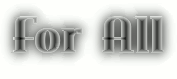

Tidak ada komentar:
Posting Komentar
Comment Disini ya . . . :)